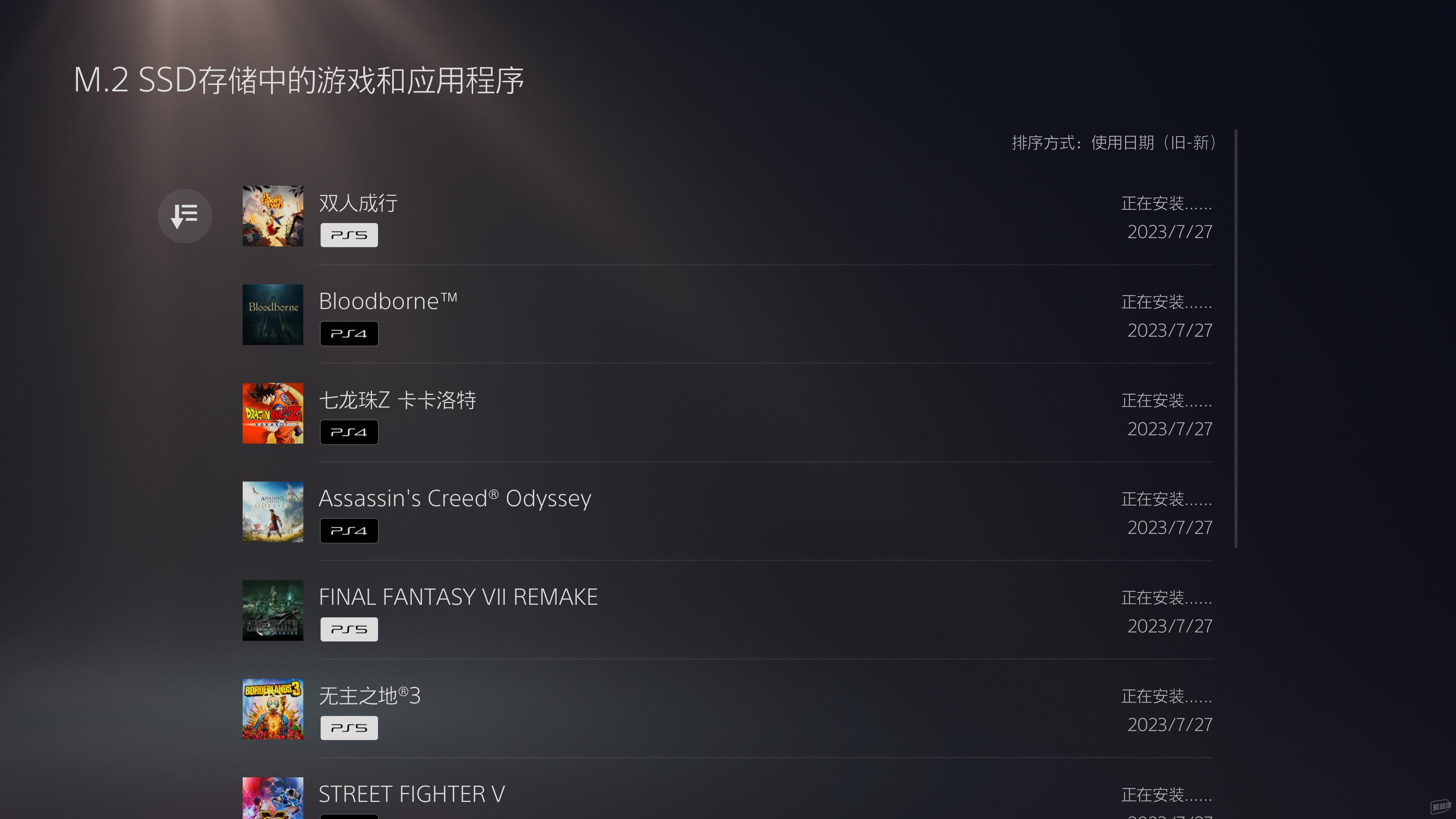現在7400MB/s高速4T價位到999?先說下價格,最近一年,甚至說最近半年固態硬盤迎來價格崩盤,各大閃存顆粒廠商玩命的降價清庫存,生怕,稍微慢點就怕庫存砸在手上。
確實是國產給他們的壓力太大。 今年以來, 國產長江存儲的閃存顆粒崛起。 我這裡提到的大多數國產固態硬盤都用長江存儲的顆粒, 直接導致國產固態硬盤價格大幅度降低。 同時發生踩踏事件, 以前高高在上的洋品牌, 不得不跟著降價, 很簡單, 不降價真賣不動。
舉個例子, 三星的高速固態980系列, 現在1TB容量價格到439元, 980Pro頂級款價格到549元。 換22年的十月, 我剛買一臺臺式機, 當時用的三星的高速固態硬盤, 我記得很清楚1T的價格是720元左右。 而現在不到一年價格已經接近腰斬。 原本過去價格高高在上的高速固態硬盤, 現在4T居然直接幹到999元的價位段。
現在產品價格參差不齊, 大傢選購的時候, 第一感覺肯定懵逼, 這麼多品牌, 這麼亂的價格, 到底怎麼買?
本篇來教大傢怎麼選才不踩坑, 因為現在價格便宜, 我們主要針對的是高端產品,
7000MB/s讀寫速度的高速固態硬盤, 規格是M.2, 接口是PCIe 4.0.

本篇內容非常多, 選購攻略, 新手安裝, 實測等等。 建議看完, 最後才精彩, 喜歡就點贊收藏吧。
品牌和性價比之間的平衡
先上一張圖, 這個是目前主流品牌和國產品牌的一個對比, 可以發現現在產品速度都很快, 達到7000MB/s以上的讀取速度, 現在產品價格都很低, 進口的400元以上, 國產的接近300元。 其他關鍵信息, 跟著我接著分析。
1TB固態硬盤對比:

2TB固態硬盤對比:

4TB固態硬盤對比:

我們先做選購推薦, 首選國產的固態硬盤, 目前國產固態硬盤已經有4TB的可以購買, 速度方面杠杠的。
極致性價比,推薦無緩存固態硬盤
日常辦公臺式機, 輕薄本擴容, 優先推薦我自己買的這種, 移速存儲黑豹4TB, 價格僅999元,價格非常具備競爭力。

性能介紹: 這款固態硬盤, 4TB容量價格到999元, 這個應該是第一款價格下探到這個價位段的固態硬盤。 采用聯蕓1602U主控 , 國產長江TLC顆粒芯片。 在別傢是8000TBW的情況下, 這款來到9000TBW優勢明顯。 顆粒表面采用移速封裝。 五年質保。 無獨立緩存, 但緩存空間大約有32%左右, 緩外性能可以到2600MB/s以上, 下面有實測可以看看。
實際使用: 這款非常適合輕薄筆記本, 商務本的擴容, 或者空間有限的臺式機硬盤位, 還有PS5擴容。 另外, 超薄本的用戶選購時候要註意下, 建議使用黑豹系列固態硬盤擴容。 因為黑豹系列是單面顆粒 獵豹系列是雙面顆粒。
顆粒介紹: 國產的TLC顆粒芯片, 表面石墨烯散熱, 溫度至少降10℃。

極致性能,獨立緩存固態硬盤推薦
如果是遊戲本, 遊戲臺式機, 對於大量小文件傳輸有極端性能需求,或者又如是我做視頻剪輯, 經常文件特別大好幾個G或者上十個G的, 建議購買競技獨立緩存款的固態硬盤, 或者又如是我做視頻剪輯, 經常文件特別大好幾個G或者上十個G的, 建議購買競技獨立緩存款的固態硬盤, 傳輸速度快, 寫入量大, 穩定。
我買的這個獵豹2TB用的長江顆粒 , 4TB用的鎂光或長江顆粒混發。采用英韌主控 , 國產長江TLC顆粒芯片, 寫入量9000TBW。 4TB獨立緩存有4GB, 價格方面會貴不少,但帶來頂級性能。

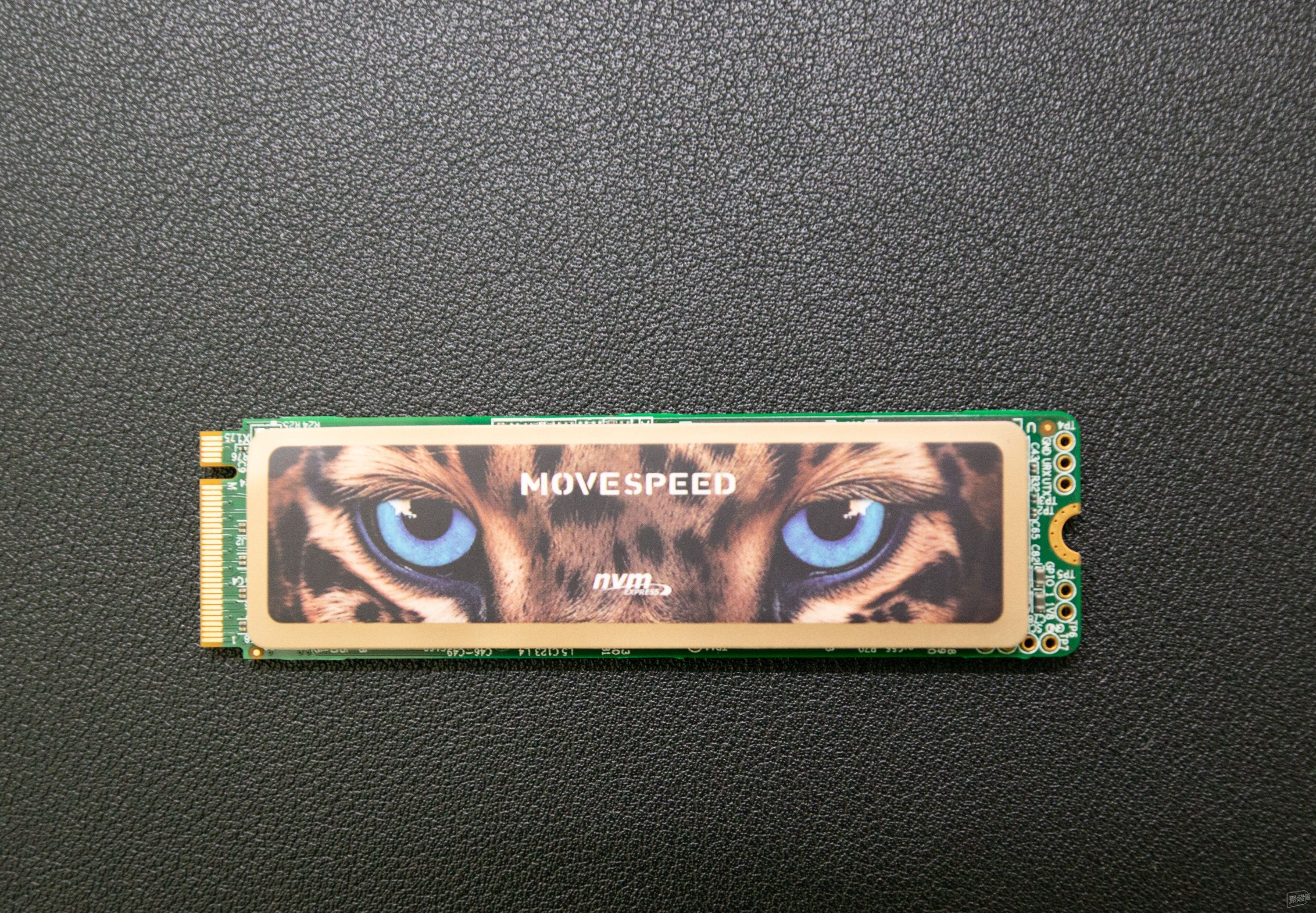
這裡還介紹一下相關背景知識, 這樣你就知道怎麼選擇。
固態存儲顆粒廠商
最近固態價格的跳水, 主要是三方面原因, 三星等大廠從去年開始的囤貨, 國內廠商主要是長江存儲的崛起, 然後這次正好又杠上618。 於是大傢就感受到一次固態硬盤價格的雪崩。 去年升級固態硬盤的小夥伴, 估計和我一樣哭暈在廁所。
目前市場上主流顆粒廠商是這幾個, 如果想要選購固態硬盤, 那麼你買的產品基本都是來自這六傢公司的顆粒。
六大固態存儲顆粒廠商分別是和他們2022年在全球固態存儲顆粒的市場占有率, 這些數據來自網絡。

其中排在末尾的就是來著中國的長江存儲。 最近幾年特別是高速存儲顆粒方面, 長存的顆粒已經具有一定的市場號召力。 但是國產顆粒還是有隨時被貿易制裁的風險, 所以建議大傢有條件多支持國產產品, 這樣才有機會以更低的價格購買到更快更好的產品。
另外固態還看下主控, 一線大廠預算足選擇三星的主控。 如果是追求性價比, 可以考慮國產聯蕓主控。 壽命長, 寫入量大, 基本可以達到進口產品的90%的性能, 但價格可能一半都不到。
品牌如何選擇
現在固態市場大跳水,各傢廠商內卷嚴重,價格都降許多,一些傳統大廠, 和國產新興產品品牌都非常不錯, 用著放心,質保基本都是三年五年起, 能夠走完你的電腦的完整生命周期, 不用擔心數據出現問題。 目前市面上有這些品牌都是不錯的。
固態硬盤品牌
一線品牌:三星,西部數據
二線品牌:鎂光,海力士,鎧俠,致態,金士頓
三線品牌:移速存儲,愛國者,梵想,金百達,微星

容量如何選擇
既然市場都跳水,價格都降,目前能夠選擇的有1TB到4TB之間, 512GB的就不要看。
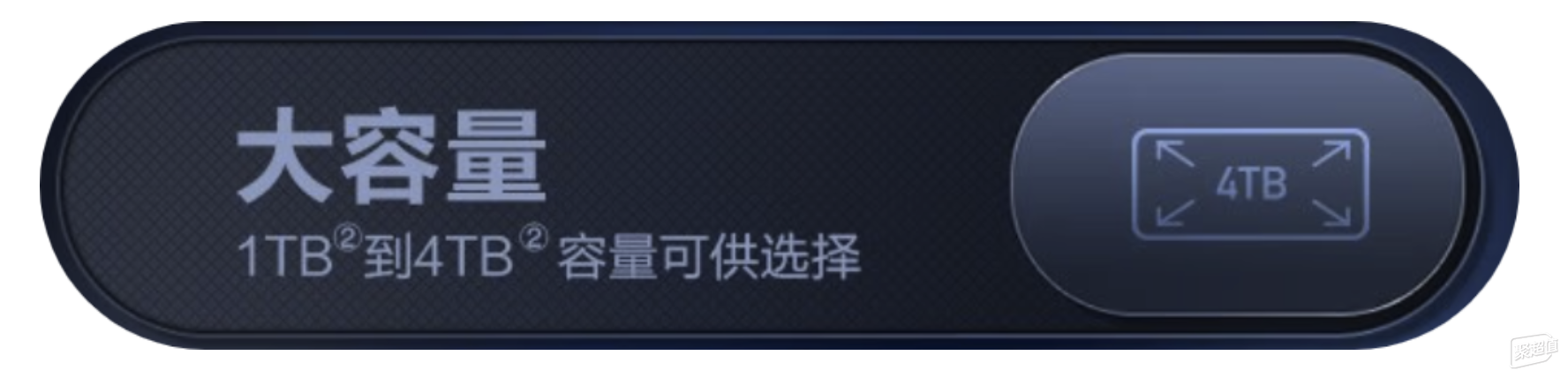
我建議,和我一樣直接上4TB最好,性價比很高,後期也夠用。 不然電腦沒有多餘的固態插口到時候也很麻煩。 你要升級等於過去的沒用, 白白浪費錢。 還一個就是這個價位固態顆粒目前是一個底部位置, 後續降價空間不會很大。
雖然說普通辦公的話512G也是足夠的,但現在這個價格還是建議1TB起。 這麼比起來, 我那個Mac電腦才256GB起, 真的是看不下去。
固態存儲一般是容量越大, 速度越快, 能夠支持的寫入量TBW也越大。 固態容量越小就越影響性能發揮,所以盡量秉承著能買大就買大的原則。
固態硬盤接口和尺寸選擇
常見的固態硬盤接口有SATA接口、M.2接口和PCI接口。目前大部分比較常見的產品,使用的都是M.2接口和SATA接口。
固態的尺寸: 一般現在買的M.2的固態硬盤, 尺寸都是2280, 也就是寬22mm,長80mm。SATA硬盤通常是2.5寸,一個小盒子, 這個很容易區分。

舉個例子, 這個是東芝的一個產品規劃, 也可以看到M.2 2280的接口,大概在整個產品線中的什麼位置。
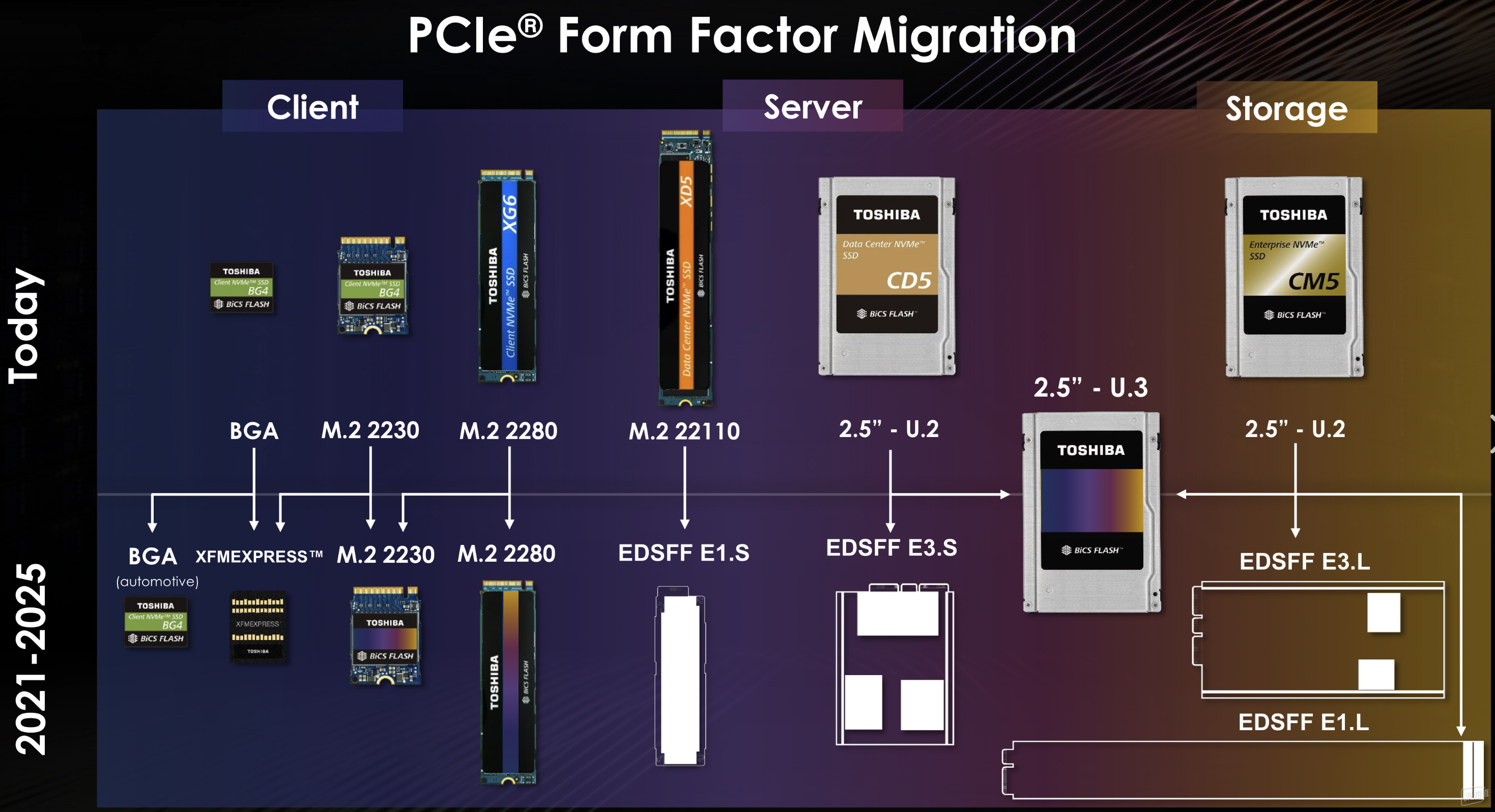
M. 2接口:速度快,性價比高,傳輸效率高,接口少。 臺式機小主板可能就一個插口, 標準板子可能有兩個插口。 筆記本一般一個, 有些遊戲本支持兩個擴容。 而且, M.2接口隻有M key接口類型才是高速的,另外的B key和B&M Key接口速度和SATA接口沒差多少。

SATA接口:速度慢,但是便攜性好拓展性好,更安全。
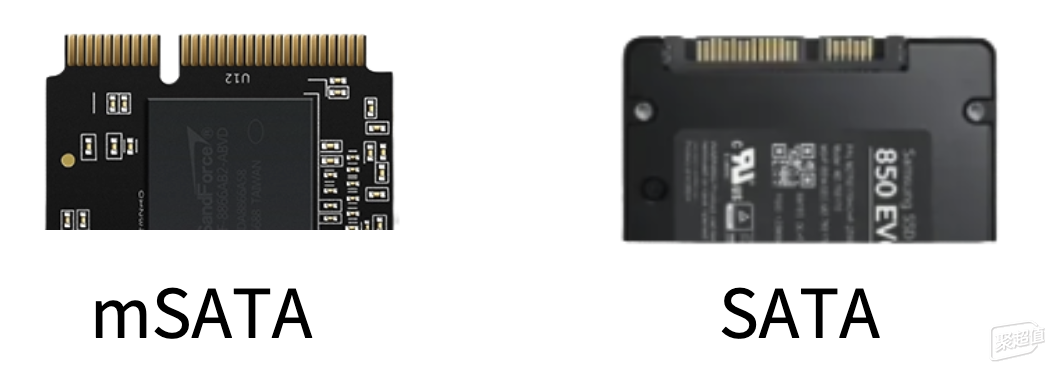
小結
如果是第一次組裝,或者是給現在的機器擴容, 先看下自己電腦設備上的接口。 根據自己電腦或者其他設備上的接口選擇相對應的固態類型,買錯就會出現接口插不上去, 不能使用的情況,或者是能插上去但是讀寫速度降下來, 白白浪費錢。
PCIe 3.0和PCIe 4.0選擇哪個?
先回答, PCIe4.0和m.2的區別。 PCIe4.0和M.2是兩個完全不同的東西。M.2上面說這是一種接口。 而PCIe4.0是一種數據傳輸協議, 高速串行計算機擴展總線標準。
PCIe後面跟的數字, 表示幾代的協議。 代的數值越高, 表示所支持的傳輸速率和帶寬更高。
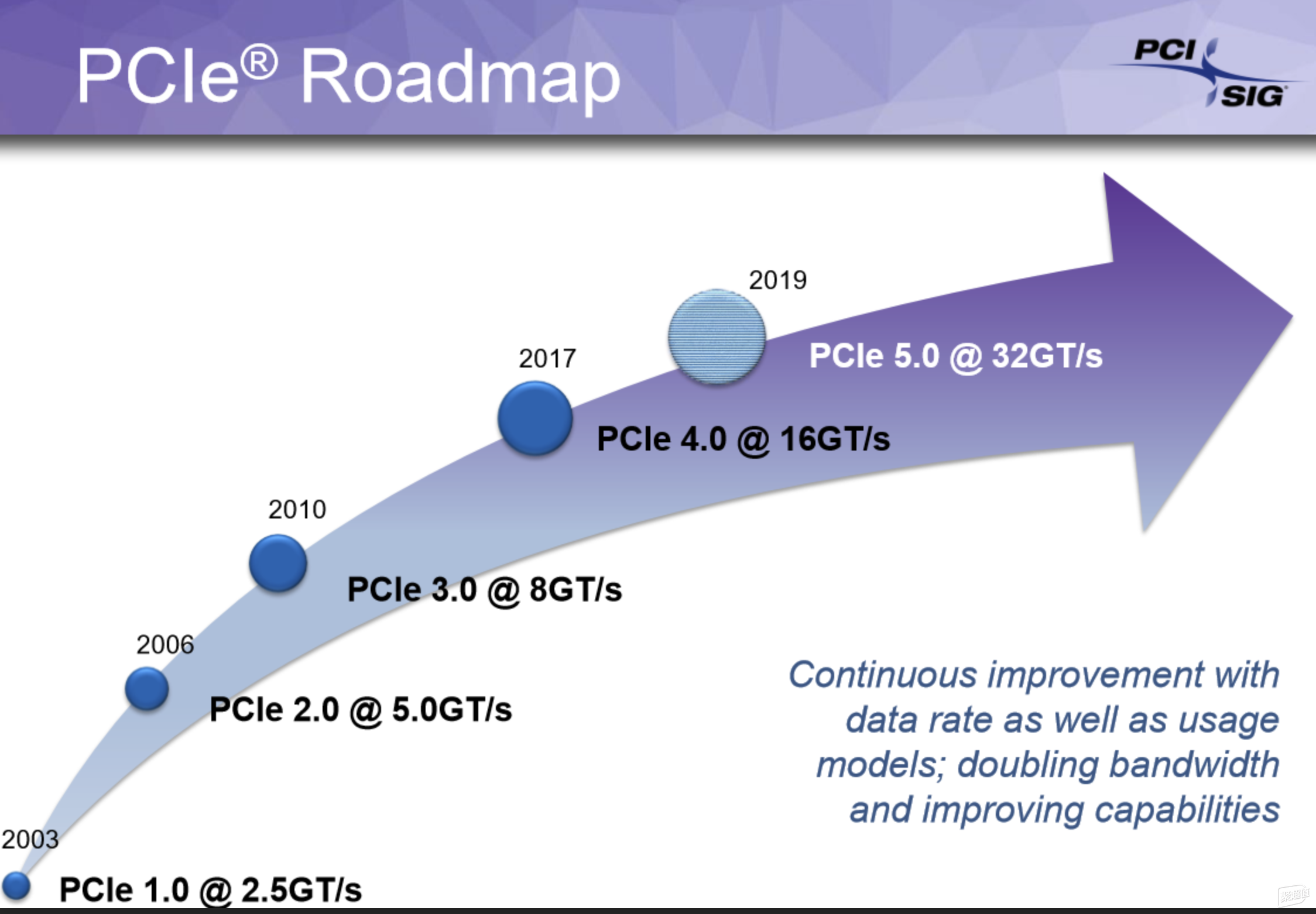
目前, 建議大傢購買PCIe4.0協議的固態, 理論峰值可以達到8000MB/s的讀取速度。PCIe3.0理論峰值可以達到4000MB/s的讀取速度。 PCIe5.0理論峰值可以達到16000MB/s的讀取速度。而前面說的SATA接口, 理論峰值僅僅為600MB/s。 雖然說, 現實中的速度還是得看固態硬盤自己的實際電腦配置情況, 但峰值就是一個分水嶺。
舉個例子, 無論是PCIe 3.0還是PCIe 4.0, 都可以安裝在電腦上M.2接口。 安裝在電腦上後, 必須是要有其他硬件的相互支持。 比如, 如果主板僅支持PCIe 3.0,但是你安裝PCIe 4.0的固態,有的固態會向下兼容,自動降速,還能使用。反之, 就不行。
另外, 雖然說PCIe5.0的速度更快, 但現在價格太高, 而且能夠支持的主板,CPU相應都更加貴, 成本上劃不來。
小結
在固態硬盤都是M.2接口的情況下, 建議購買PCIe 4.0接口。
PCIe 3.0便宜,性價比高,發熱低。
PCIe 4.0速度快,發熱高,臺式機預算夠無腦入PCIe 4.0,筆記本則根據電腦支持哪種傳輸規格, 電腦散熱和性能來選擇。
如何安裝M.2固態硬盤? 新手教程
先將主板上固態位的螺絲取下來,一般都會有。 然後傾斜固態硬盤, 並且對準接口劉海位置推進去。 一定要註意接口劉海, 固態接口位置形狀位置全部一致, 不要插反。
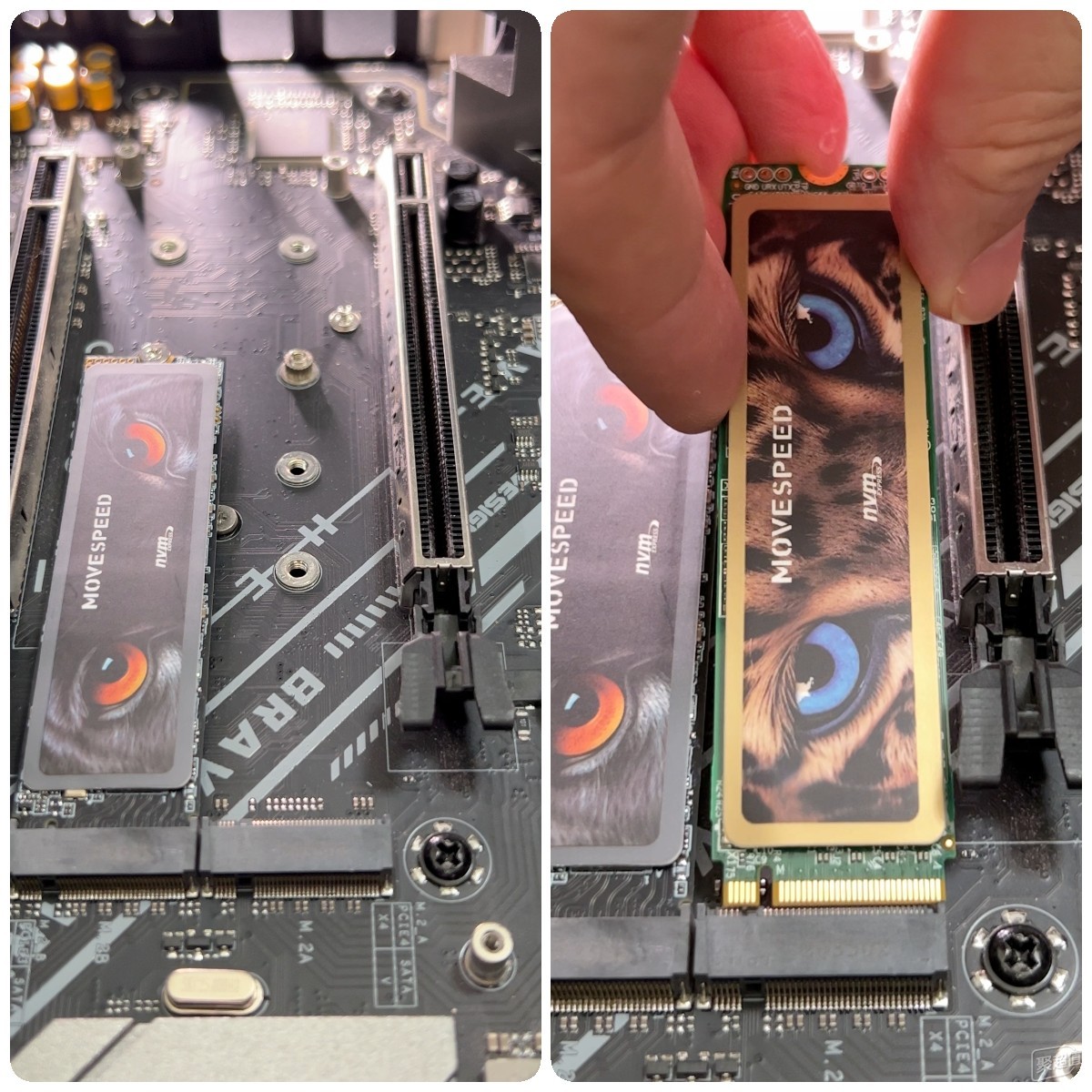
然後輕輕把固態放下,把尾部的豁口對準螺絲柱的位置,然後裝上螺絲即可,不用擰的太緊。
要保持固態和主板是平行的狀態,這樣是正確安裝的狀態, 其他都是不行的, 安裝錯誤不要開機, 不然容易對固態造成傷害!
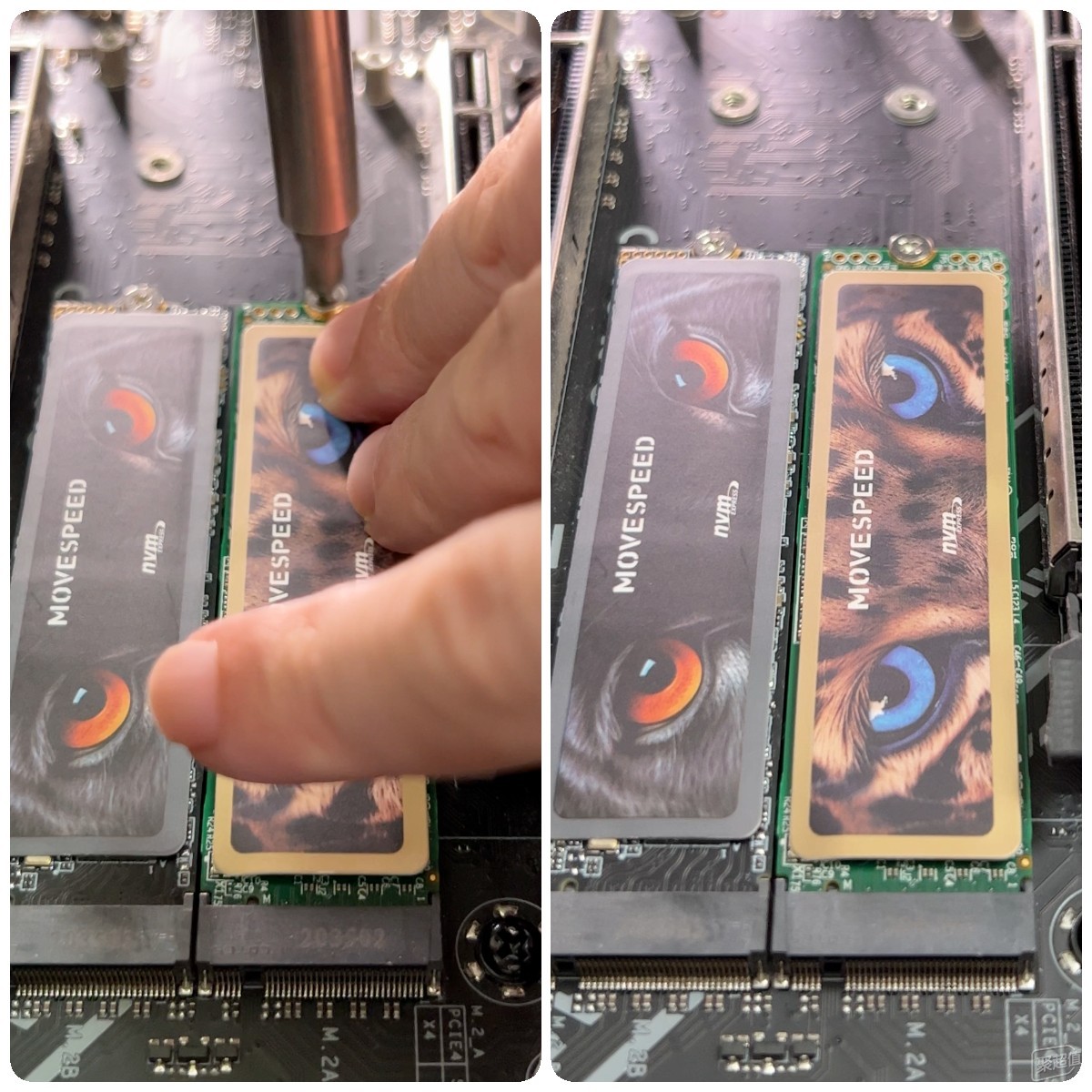
讀寫速度, 4TB無緩存固態硬盤測試
在TxBENCH下的速度測試, 讀速高達7163MB/s, 寫入速度達到6682MB/s, 和我現在的MacBook Pro 14的筆記本相比都要更快。 MBP的速度也僅僅達到5000MB/s左右。
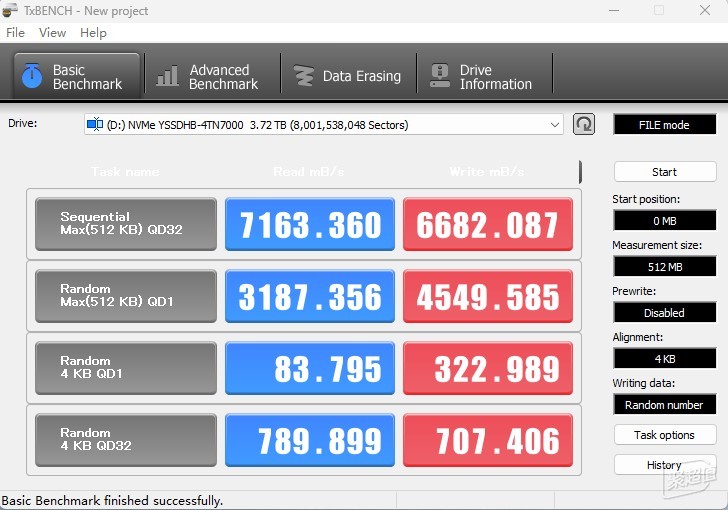
我們在AIDA64下的硬盤讀取測試速度, 全程6200MB/s非常穩定。
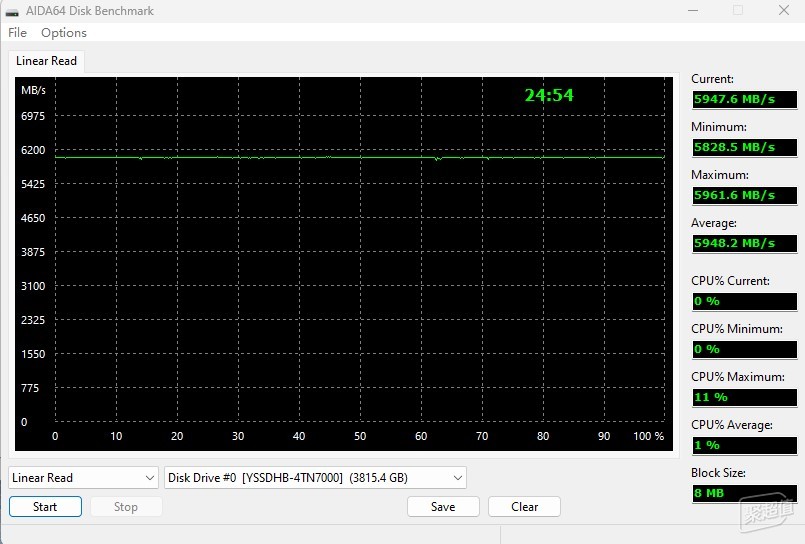
連續讀寫速度
連續讀寫速度決定大文件的讀寫速度,一般用作文件傳輸,備份,拷貝等。一般產品宣傳中寫的讀寫速度就是這個,也叫做緩內讀寫速度,緩內讀寫速度降速後就變成緩外讀寫速度。目前這個級別的存儲顆粒都可以達到7400MB/s的速度, 日常電腦使用, 感受會覺的非常非常快。 緩內速度可以到5320MB/s。
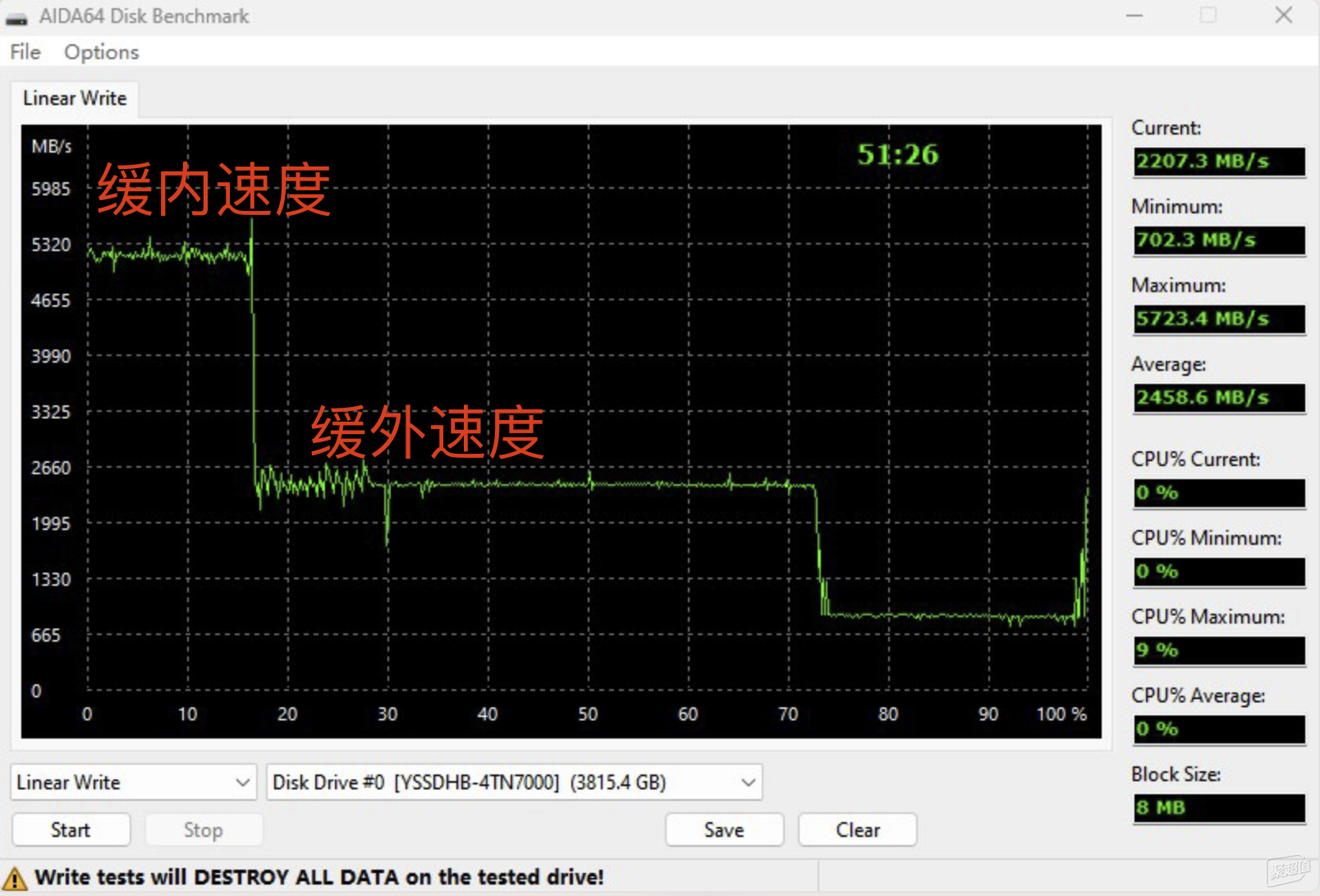
4K隨機讀寫速度
隨機讀寫速度決定一些小文件的讀寫速度,一般影響系統的載入,用作系統盤的話一定要快!打遊戲也是,不然跟不上隊友。日常使用的固態的速度,隨機讀寫在現實中的差別並不是特別大。
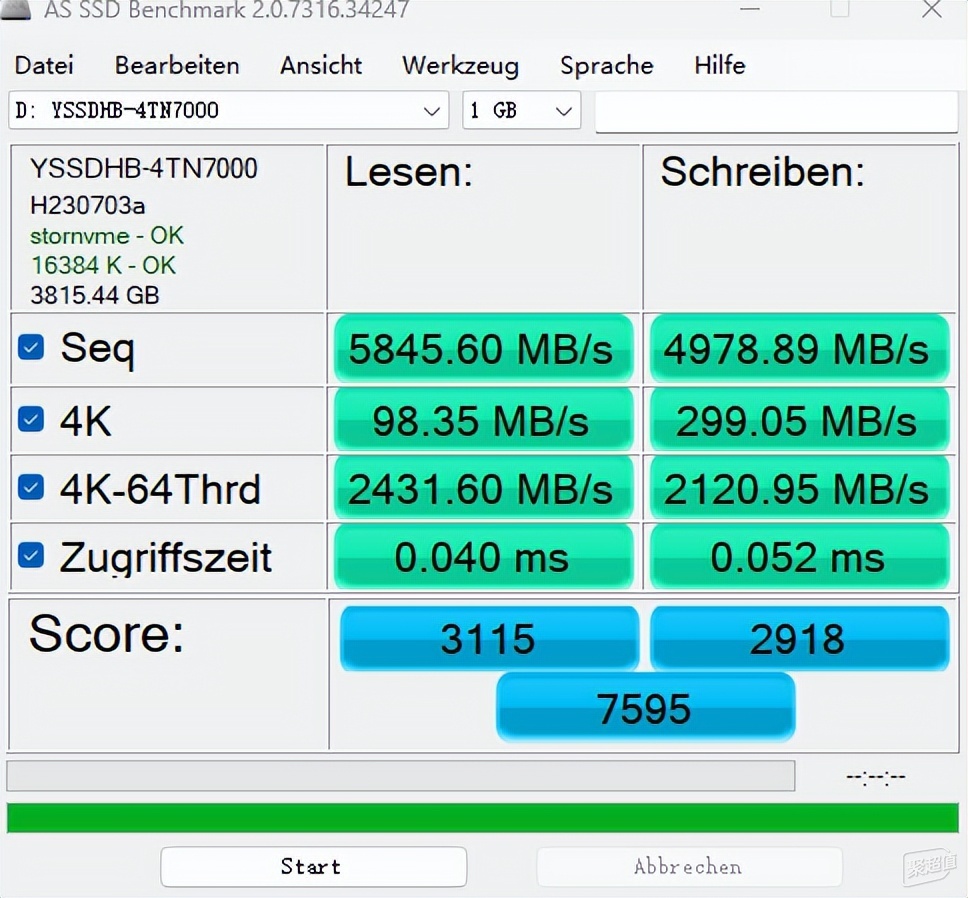
這個在固態硬盤裡面主要看緩存, 有些配置緩存的4K隨機讀寫速度會更快。
比如下面這款。
CrystalDiskMark
CrystalDiskMark(硬盤檢測工具), 這個是一個經常使用的硬盤性能測試工具。 一般可以測試最大順序讀寫速度、深度隊列讀寫速度、4K小文件隨機讀寫速度等參數。選擇標準設置即可。

CDM測試結果:
● 有緩固態在整體性能上還是優於無緩固態。 一分錢確實一分貨!
● 無緩固態性價比高,差距沒有那麼大, 價格優勢明顯。
小Tips
傳輸大文件連續讀寫速度很重要, 小文件多隨機讀寫速度重要。 日常使用普通版本高速固態即可, 如果打遊戲多買帶緩存的高速固態硬盤。 一般1TB固態帶緩存1GB, 2TB固態帶緩存2GB, 依次類推。 我這裡4TB帶緩存和不帶緩存差價400多元, 差距還是很多的, 所以選購的時候主要看自己用途。
溫度
因為本次測試是在臺式機上進行,散熱是表面貼的石墨烯貼紙, 在測試過程中, 室溫26℃,多次測試, 實際測試硬盤表面溫度最熱的時候, 溫度也不會超過50℃, 可以看出溫度控制確實不錯, 日常使用毫無壓力。

PS5固態擴容
現在的PS5一直都是標配的容量, 大概650GB左右。 我購買幾年的會員, 最近一直有活動, 下載幾個之前限量的遊戲, 但很快問題就來, 裝幾個遊戲就要刪除。 隻能裝這個遊戲, 就要刪除那個遊戲, 這個操作就那個就很煩。
我剛買的時候PS5的PCIe 4.0規格的固態硬盤1TB的要1000多, 現在無腦直接上4TB, 絕對的不容錯過的擴容好時機, 確實真香體驗。

PS5擴容需要註意
● PS5隻能使用M.2接口PCIe4.0速率的固態硬盤。
● 固態硬盤要求順序讀取與寫入速度都超過5500MB/s,以前因為貴會有顧慮, 現在基本不用考慮, 直接上高速的固態硬盤。
● PS5的固態硬盤, 建議加散熱片, 選購的時候, 可以直接考慮有散熱片的固態硬盤, 價格會稍微高一點。 如果預算不足, 就自己上TB或者哪裡買一個散熱片自己加裝, 一般就20塊錢左右。 加裝後寬度不要超過25mm,總厚度不要超過11.25mm。
● 現在也有石墨烯散熱, 比如我選擇的這三款固態都是石墨烯貼紙散熱。
我前面選擇的幾款固態硬盤, 順序讀取速度7450MB/s,順序寫入速度6500MB/s, 性能數據方面沒有問題。
2分鐘PS5擴容硬盤安裝步驟
打開機蓋,按照這個角度擺放, 光驅位沖上面朝自己,左手左上角輕微向上抬起,右手扶住機蓋向右拉,很輕松拿下。 還不會評論區留言, 我教你。

打開硬盤蓋,上硬盤,我這個沒有散熱片;

蓋好蓋子開機,格式化硬盤。 這邊PS5測試出來的4TB硬盤速度是6536MB/s, 已經遠遠超過PS5原裝的硬盤速度, PS5要求5000MB/s就可以, 完全可以滿足你任何遊戲的需求。
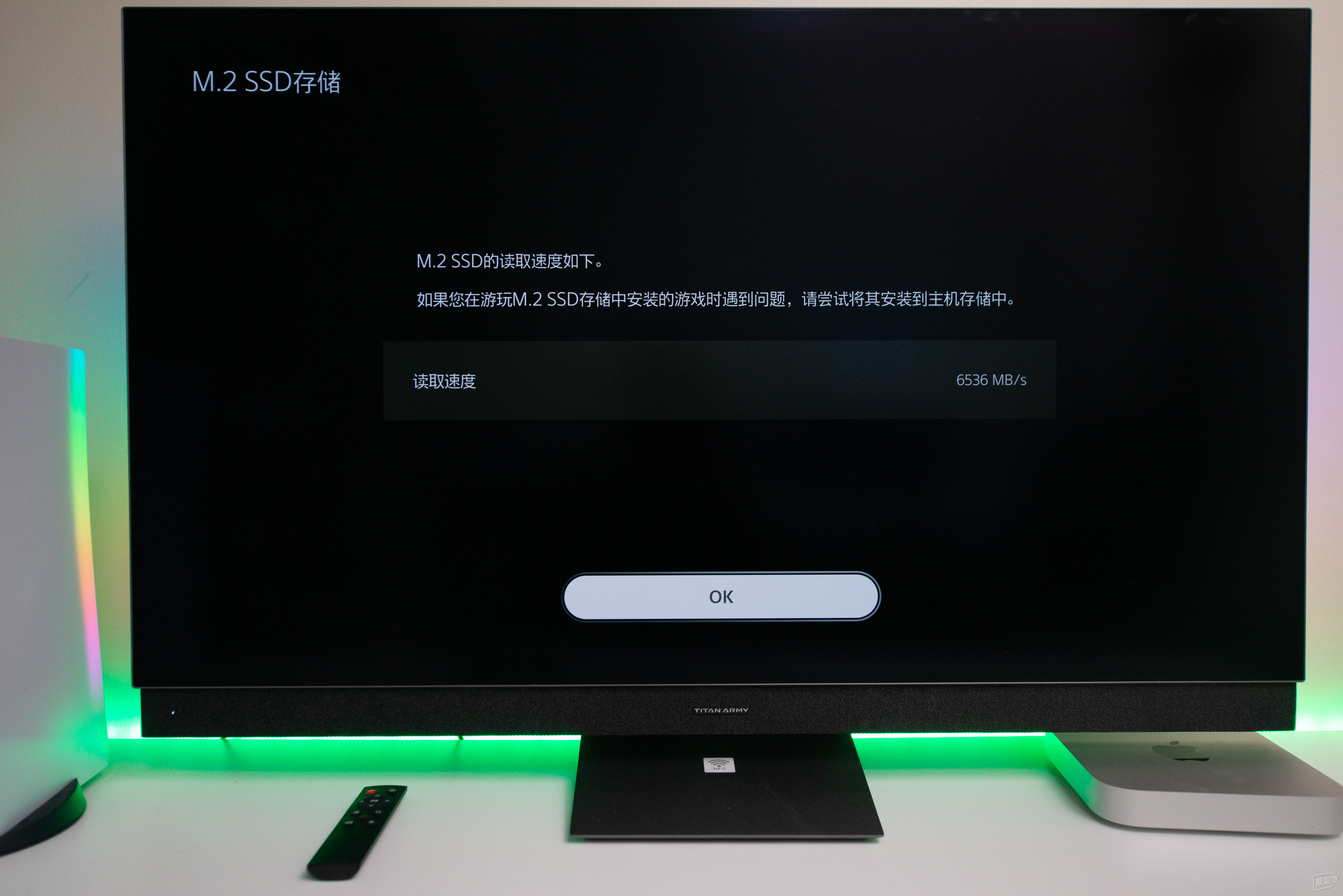
進存儲設置,設置在硬盤內安裝遊戲,也可以把之前機身內安裝的遊戲挪過來。
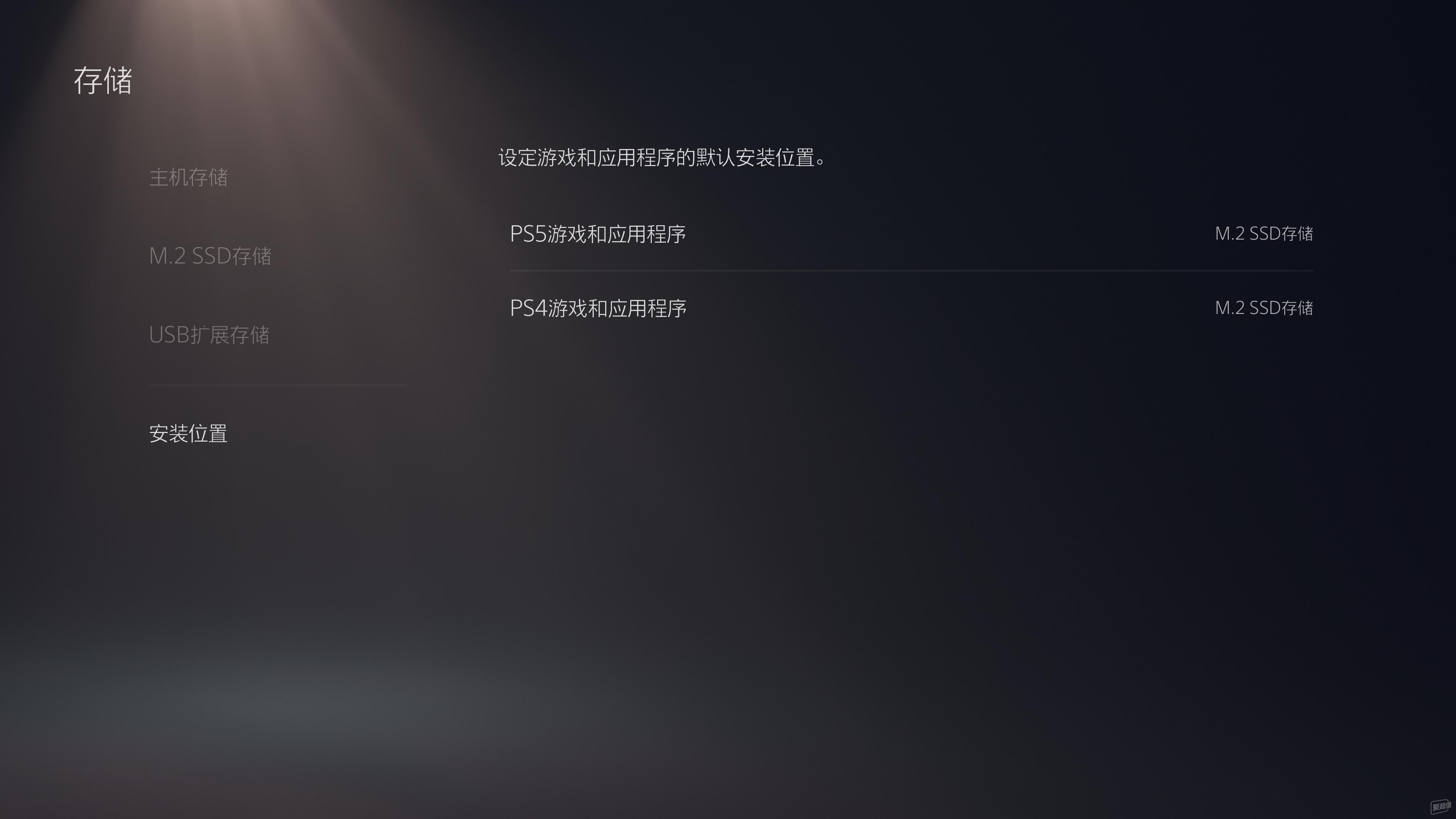
現在有4TB的空間, 遊戲暢玩, 沒有什麼空間焦慮。 而且可以充分發揮購買PS會員的權利, 我裝100個遊戲, 可以慢慢玩。
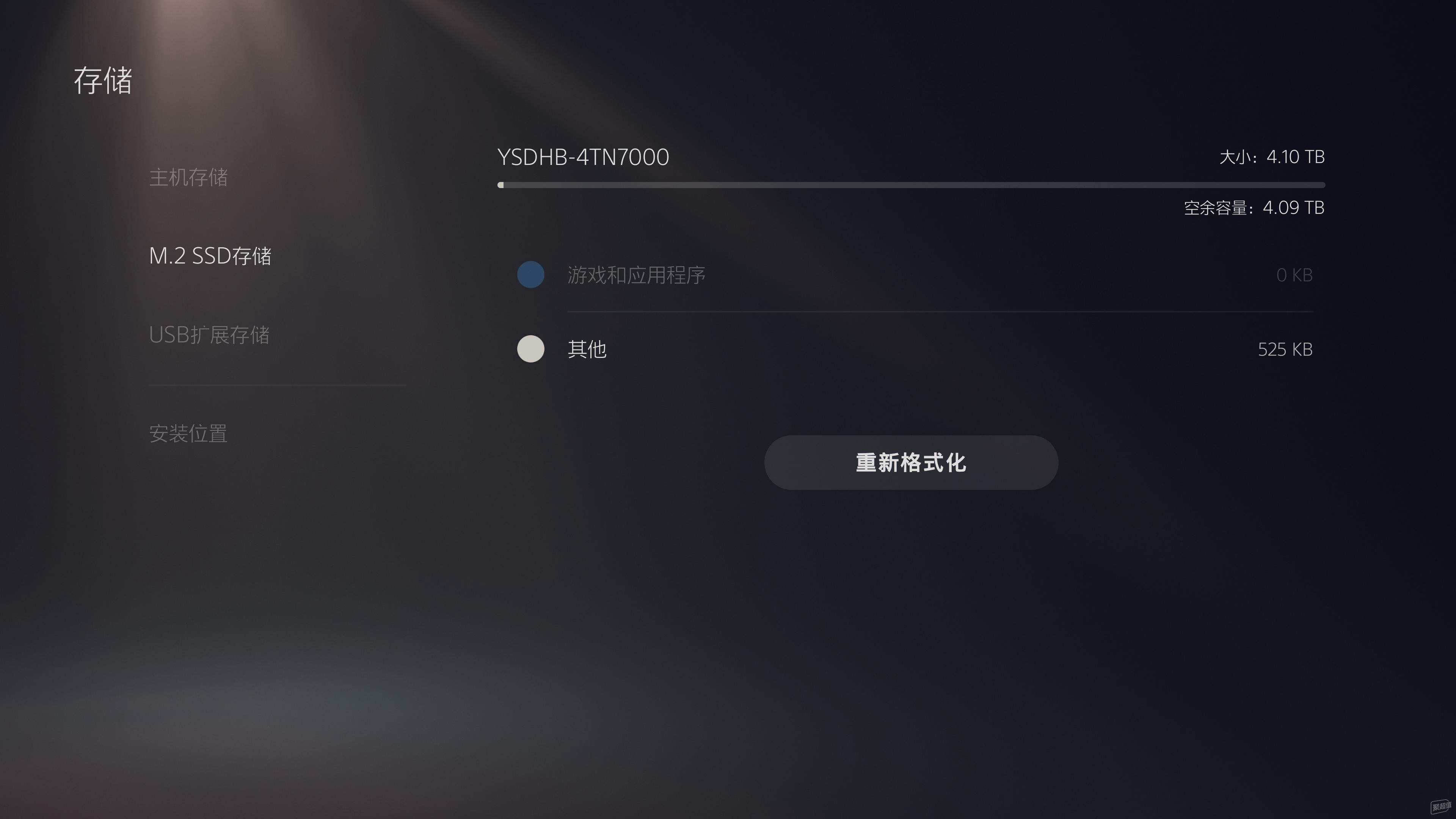
總結
本文基本把固態硬盤選購所有的知識點都梳理一遍, 大而全, 而且還簡單易懂, 如果選購固態硬盤還有什麼不清楚, 就評論區給我留言, 我都會回答。 現在價格真的香, 後面再有大促, 建議無腦入手, 現在時不時的都是神價格。 比如這個4TB的固態硬盤, 刷到999元, 直接6號20點蹲一波吧。

如果有遊戲需求, 對於極致性能有要求, 那麼選擇有緩存的產品, 同樣都是性價比爆棚, 現在入手非常劃算, 而且提供超長質保, 品質足夠讓人放心。